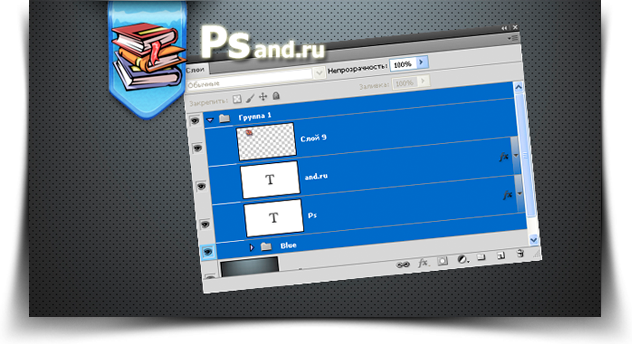
Одно из самых простых действий, совершаемых в фотошоп — это выделение слоев. Для того просто щелкните по желаемому слою. Однако то, что легко, не означает, что это не важно. Какие бы действия вы ни совершали, они влияют только на активный в данный момент слой — тот, который выделен.
По мере того, как документ будет становиться все более сложным, возможно, будет трудно понять, на каком слое находится каждая часть вашего изображения. Если хотите, можно угадать, где находится объект. Нажмите V для активации инструмента «Перемещение», направляйтесь на панель параметров в верхней части экрана, установите флажок «Автовыбор», а затем выберите «Слой» из раскрывающегося списка справа от данного параметра.
Теперь, когда вы щелкните мышью по объекту в документе, фотошоп выберет слой, на котором, как считает программа, находится объект (программа поступит также и при следующем использовании вами инструмента «Перемещение», если вы не сбросите флажок «Автовыбор»). Фотошоп может угадать или не угадать, но команда действительно работает только тогда, когда слои не полностью перекрывают друг друга. Если у вас есть документ, в котором много изолированных объектов без фона, попробуйте применить этот способ. Если вы работаете над многослойным коллажем, забудьте об этом. По этим причинам чаще вы будете предпочитать оставить параметр «Автовыбор» отключенным.
[stextbox id=»info»]Можно сделать так, что фотошоп сузит число предполагаемых слоев, если вы выведете список, на которых, как считает программа, находится ваш объект. Нажмите клавишу V для выбора инструмента «Перемещение», щелкните правой кнопкой мыши по объекту в документе, а затем выберите один из слоев из появившегося контекстного меню. Заметим, что этот способ работает, только если вы щелкните по области, которая непрозрачна более чем на 50%.[/stextbox]
Выделение нескольких слоев
Вы будете удивлены, как часто вам понадобиться совершать одно и то же действие с несколькими слоями. Если вам потребуется поменять позиции нескольких слоев в списке, переместить их в пределах документа, или одновременно изменить их размер, прежде всего, необходимо нужные выбрать. Фотошоп позволяет выделить столько, сколько вам хочется, однако ваши действия будут зависеть от того, где находятся слои на палитре и какого они типа. Вот как это сделать:
- Последовательно расположенные слои. Чтобы выделить те, которые находятся рядом друг с другом, щелкните мышью по первому из них, затем удерживая клавишу Shift, по последнему. автоматически выделятся все, находящиеся между ними.
- Непоследовательные расположенные слои. Чтобы выделить те, которые расположены не рядом друг с другом, щелкните мышью по имени первого, а затем по остальным. удерживая клавишу Ctrl.
- Подобные слои. Чтобы выделить те, что схожи с активным, выберите команду меню «Выделение — Подобные слои». Эта команда удобна, например, если вы хотите выбрать все текстовые слои так, чтобы можно было изменить шрифт.
- Все слои. Чтобы их выделить в документе, выберите команду меню «Выделение — Все слои». Выбрав команду меню «Выделение — Отменить выделение слоев», вы отмените выделение.
- Связанные слои. Если вы связали какие-либо слои, вы можете выделить их все, выбрав команду меню «Выделить связанные слои».
 Обучение фотошопу и.. Уроки фотошопа CS5 на русском языке для начинающих Обучение и уроки фотошопа CS5 на русском языке для начинающих
Обучение фотошопу и.. Уроки фотошопа CS5 на русском языке для начинающих Обучение и уроки фотошопа CS5 на русском языке для начинающих

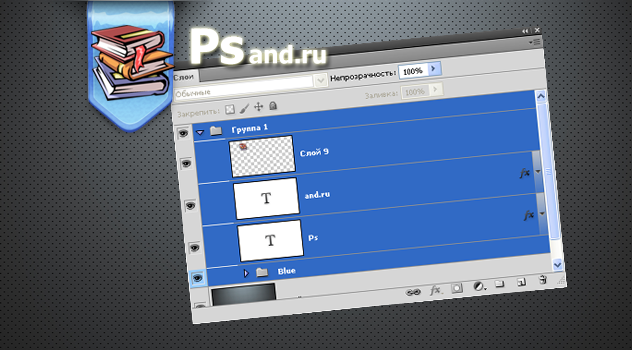

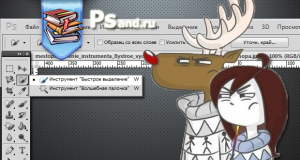

В cs8 почему-то не получается выделить несколько слоев ни через ctrl ни через shift.